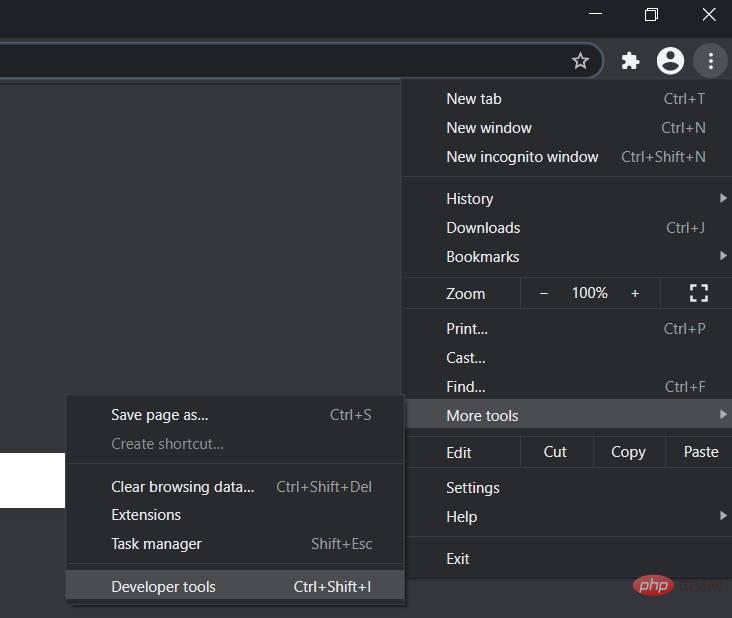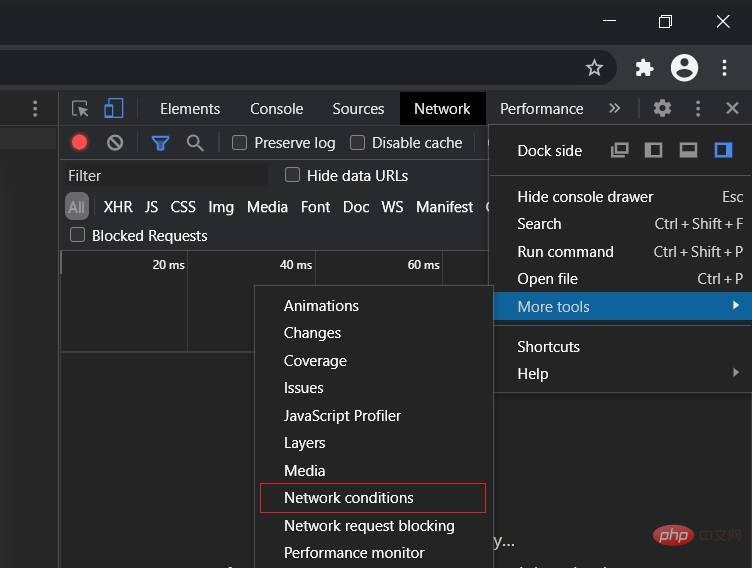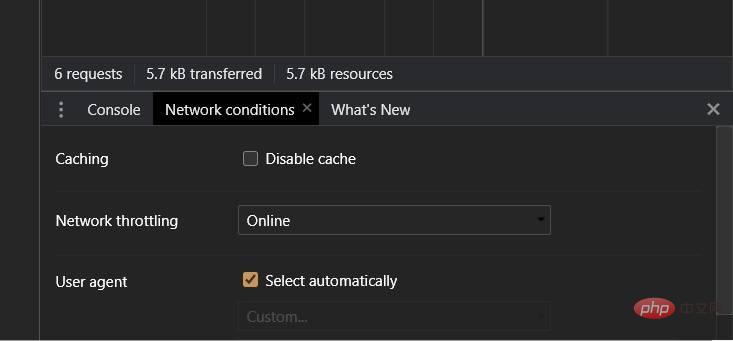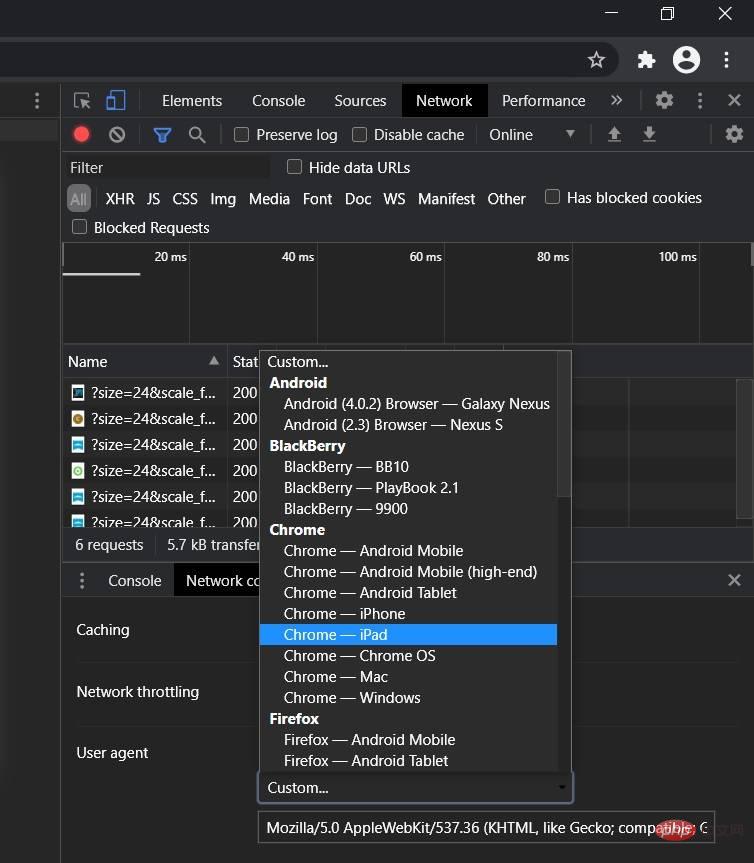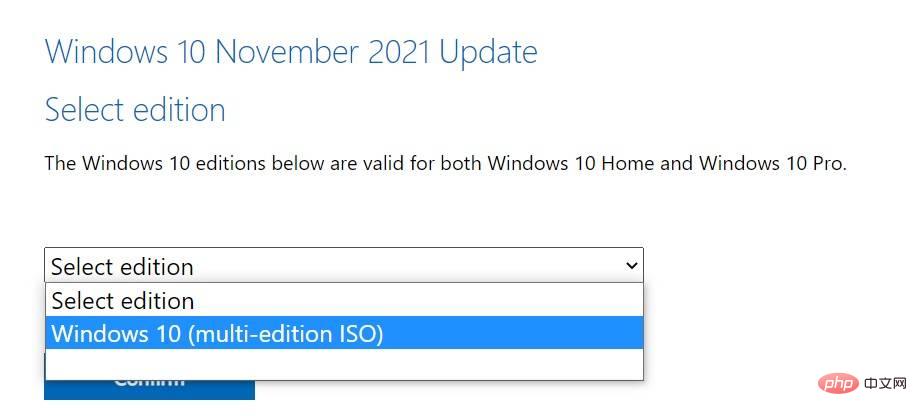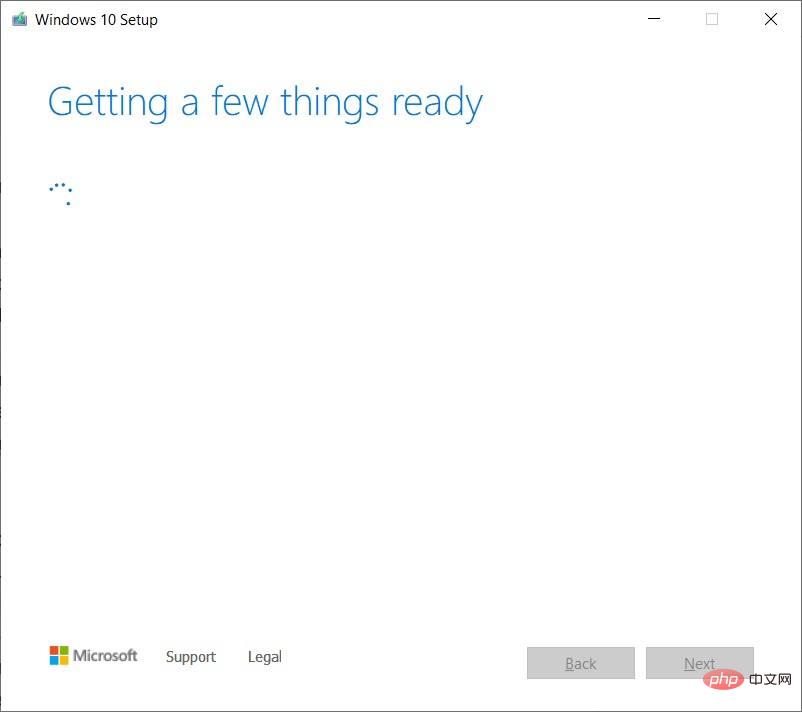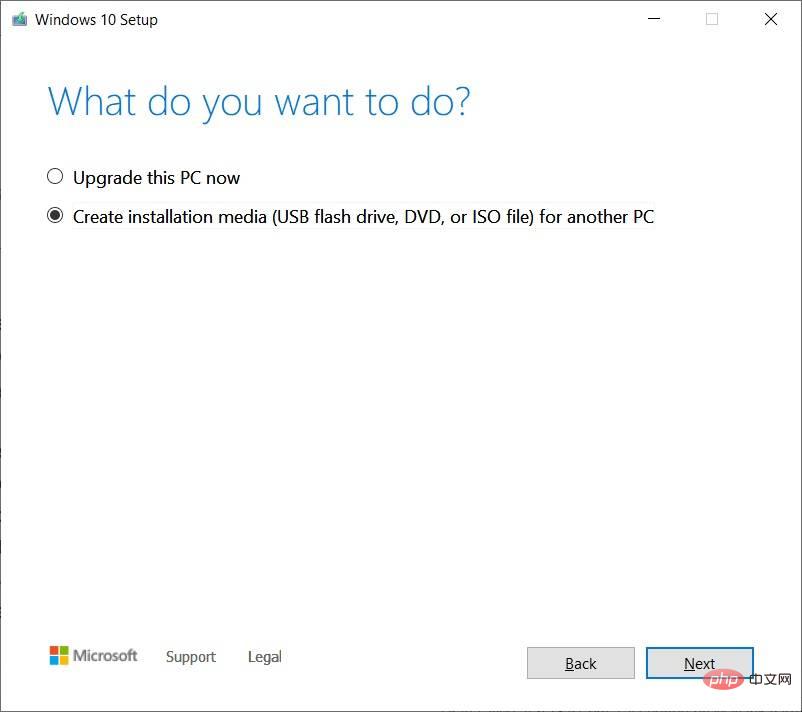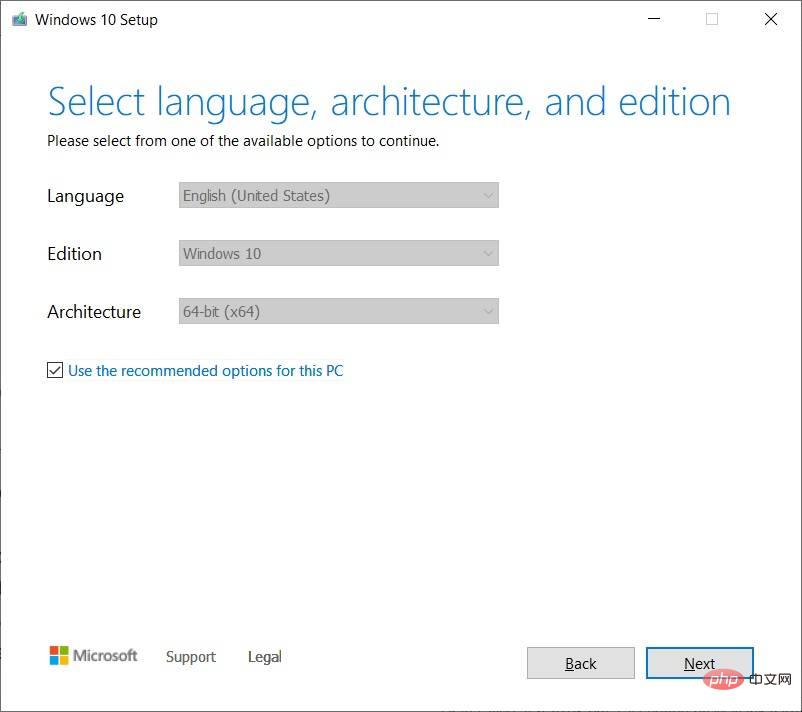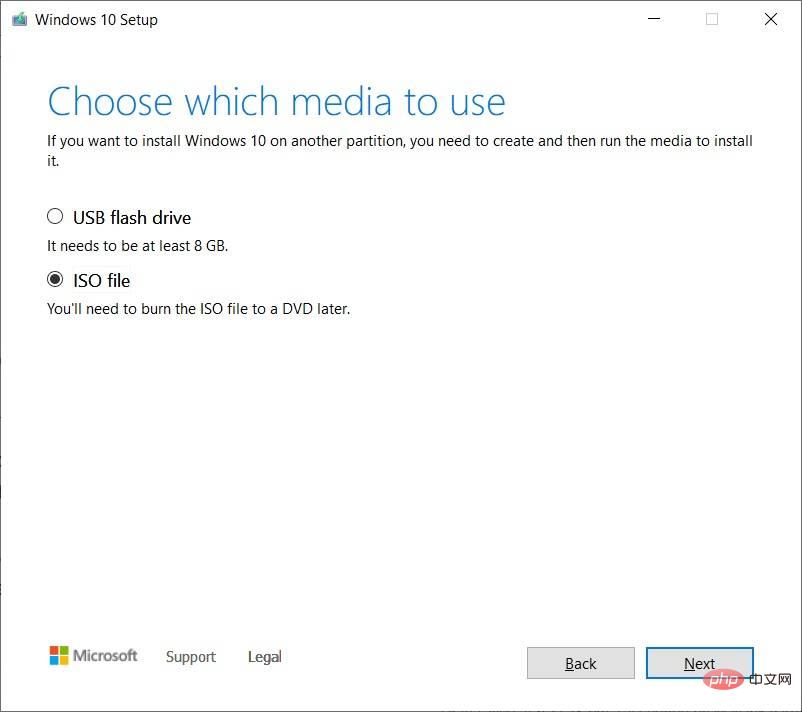Maison >Problème commun >2022Télécharger les images ISO de Windows 10 avec les dernières mises à jour
2022Télécharger les images ISO de Windows 10 avec les dernières mises à jour
- 王林avant
- 2023-04-14 13:40:172044parcourir
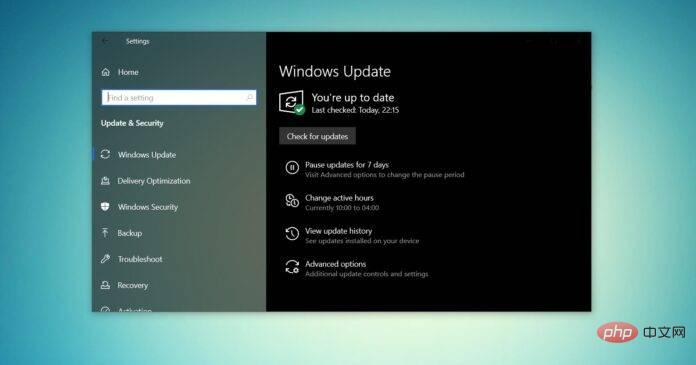
L'image ISO de Windows 10 (version 21H2/mise à jour de novembre 2021) est disponible en téléchargement via le site Web de Microsoft.
Selon le géant de la technologie, l'ISO de Windows 10 avec la dernière mise à jour cumulative est disponible dans toutes les éditions, langues et dans les deux formats (64 bits et 32 bits).
La mise à jour de Windows 10 version 21H2 a été publiée en novembre 2021 et Microsoft a confirmé que la mise à jour est désormais largement disponible. Cela signifie que la plupart des utilisateurs le verront lorsqu'ils rechercheront manuellement les mises à jour. Si vous ne voyez pas la mise à jour, vous pouvez télécharger une ISO de Windows 10 (version 21H2) pour mettre à jour votre appareil maintenant ou effectuer une nouvelle installation.
Pour télécharger le fichier ISO pour la mise à jour Windows 10 novembre 2021 (version 21H2) à partir du site Web de Microsoft, vous avez deux options : modifier l'agent utilisateur de votre navigateur pour obtenir un téléchargement direct ou essayer l'outil de création multimédia.
Téléchargez le fichier ISO Windows 10 21H2 directement depuis Microsoft
Pour ceux qui ont besoin de l'image ISO immédiatement, suivez le tutoriel pour obtenir le lien de téléchargement direct (disponible pour toutes les versions) pour télécharger la mise à jour Windows 10 novembre 2021 :
- Windows 10 21H2 anglais (toutes les versions) 64 bits - 5,8 Go.
- Windows 10 21H2 anglais (toutes les éditions) 32 bits - 3,9 Go.
Le lien généré à partir des serveurs Microsoft expirera automatiquement 24 heures après la création, il est recommandé de terminer le téléchargement dans la journée en suivant les étapes mises en évidence ci-dessous.
Dans ce didacticiel, nous nous concentrerons sur les instructions étape par étape pour télécharger le fichier ISO de Windows 10 et appliquer la mise à niveau manuellement.
Comment télécharger l'ISO de Windows 10 avec les dernières mises à jour
Pour télécharger la dernière ISO de Windows 10, procédez comme suit :
- Ouvrez votre navigateur Web par défaut. Pour ce tutoriel, nous utilisons Chromium (Chrome)
- Dans Chromium (Chrome, Edge, etc.), cliquez sur le menu à trois points (…).
- Cliquez sur pour plus d'outils.
- Cliquez sur Outils de développement.

- Cela ouvrira la fenêtre du développeur sur la droite.
- Accédez au Centre de téléchargement de Microsoft avec la fenêtre du développeur ouverte.
- Dans la fenêtre du développeur, cliquez sur le menu à trois points (…).
- Dans le volet Conditions du réseau, recherchez User-Agent.

- Désactivez la sélection automatique de l'agent utilisateur.

- Choisissez votre navigateur mobile en cliquant sur "Personnaliser...".
- Par exemple, vous pouvez choisir « Chrome iPad » ou « Chrome Android ».
- Vous devez sélectionner mobile comme agent utilisateur, car Microsoft ne diffuse les fichiers multimédias que lorsque le site Web est accessible sur un appareil non Windows 10.

- Appuyez sur CTRL + F5 pour ouvrir le centre de téléchargement dans le nouvel agent utilisateur. Ne fermez pas la fenêtre du développeur.
- Si vous avez suivi ces étapes correctement, vous verrez la page « Télécharger l'image disque Windows 10 (fichier ISO) ».

- Sous « Sélectionner une version », sélectionnez « Mise à jour Windows 10 novembre 2021 ».
- Sélectionnez la langue de votre ISO.
- Choisissez 32 bits ou 64 bits. Cela fait une grande différence, vous devez donc être prudent avant de télécharger le fichier. Vous pouvez vérifier la configuration depuis Paramètres > Système > À propos.
Vous devez suivre ces étapes car le Centre de téléchargement de Microsoft est conçu pour appliquer l'outil de création multimédia lors de la visite d'un site Web sur un PC fonctionnant sous Windows 10.
Lorsque vous suivez les étapes ci-dessus, vous laissez votre navigateur Web prétendre que vous utilisez un autre système d'exploitation. Ainsi, lorsque vous actualisez la page de votre navigateur après avoir modifié l'agent utilisateur, le site Web de Microsoft vous proposera l'ISO de Windows 10 au lieu de l'outil de création multimédia.
Si vous avez correctement suivi ces étapes, les images multimédias commenceront à se télécharger et vous pourrez fermer en toute sécurité la fenêtre du développeur.
Méthode 2 : Créer une image ISO à l'aide de l'outil de création multimédia
L'outil de création multimédia Windows 10 est également un excellent moyen de réinstaller le système d'exploitation en téléchargeant les fichiers nécessaires depuis Microsoft.
Pour télécharger un ISO à l'aide de l'outil de création multimédia, suivez ces étapes :
- Sous Windows 10, téléchargez l'outil de création de média à partir du site Web de Microsoft (sous la section Médias d'installation de Windows 10). Ce n'est pas un gros téléchargement et cela ne prendra pas longtemps
- Après le téléchargement, ouvrez l'Media Creation Tool pour mettre à niveau votre installation actuelle ou créer un lecteur flash amorçable.

- Cliquez « Oui » et attendez quelques minutes pour préparer votre PC.
- Lisez le contrat de licence et cliquez sur le bouton Accepter.
- Une fois terminé, vous verrez l'écran « Préparer quelque chose » sur votre PC.
- Sur l'écran suivant, vous pouvez directement mettre à niveau votre PC ou créer un support d'installation (fichier ISO) pour un autre PC.
- Sélectionnez Créer un support d'installation et cliquez sur le bouton Suivant.

- Sélectionnez Langue, Architecture et Version Windows pour votre image ISO.

- Sous « Sélectionner le média à utiliser », sélectionnez l'option Fichier ISO et appuyez sur Suivant. Si vous souhaitez créer une clé USB amorçable, choisissez la première option.

- Sélectionnez l'emplacement où enregistrer le fichier ISO et cliquez sur le bouton Enregistrer.
- Une fois le téléchargement terminé, vous pouvez fermer l'outil via l'outil de création multimédia en cliquant sur le bouton Terminé.
Comment utiliser les fichiers ISO de Windows 10
Les fichiers ISO de Windows 10 21H2 peuvent être utilisés de différentes manières. Si l'outil de création multimédia et d'autres programmes ne fonctionnent pas, vous pouvez l'utiliser pour installer manuellement les dernières mises à jour du système d'exploitation sans perdre de fichiers/applications.
Avant de commencer à utiliser des fichiers multimédias, vous devez savoir comment cela fonctionne.
Les images ISO contiennent les fichiers d'installation de Windows 10 avec les dernières mises à jour cumulatives et de fonctionnalités.
Sous Windows 10, il existe de nombreux outils pour ouvrir ces fichiers multimédias. Cependant, vous pouvez toujours utiliser l'Explorateur de fichiers, qui possède une fonctionnalité intégrée pour monter l'ISO de manière native sans avoir besoin de logiciel tiers supplémentaire.
Pour mettre à jour votre appareil vers Windows 10 version 21H2 à l'aide d'un fichier ISO, suivez ces étapes :
- Ouvrez l'Explorateur de fichiers.
- Parcourez jusqu'au dossier de téléchargement où se trouve l'image ISO.
- Double-cliquez sur le fichier "Win10_21H2_v2_English_x64.iso" pour le monter.
- Dans le dossier, double-cliquez sur Setup.exe.
- Acceptez les termes et conditions.
- Cliquez pour mettre à niveau cet ordinateur.
- L'outil commencera maintenant à rechercher des mises à jour de qualité telles que des pilotes ou des mises à jour cumulatives et les téléchargera automatiquement.
- Sélectionnez l'option permettant de conserver les fichiers personnels, les programmes et les applications. Vous pouvez choisir de tout conserver, mais vous pouvez choisir de ne rien conserver et de procéder à une nouvelle installation.
- Après avoir confirmé votre sélection, cliquez sur « Installer » ou « Suivant » et le processus d'installation de Windows 10 commencera.
- Redémarrez.
Setup.exe et Media Creation Tool de Windows 10 sont deux des moyens les plus simples de terminer l’installation de n’importe quelle mise à jour de fonctionnalité. Windows Update et l'outil Update Assistant tardent parfois à déployer des versions plus récentes, mais ils ne s'arrêtent pas lors du téléchargement manuel des mises à jour.
Les fichiers ISO sont également parfaits si vous souhaitez effectuer une nouvelle installation du système d'exploitation ou créer une clé USB pour installer Windows 10 sur un autre ordinateur.
Quelle est la taille de la mise à jour de novembre 2021 ?
Lors de nos tests, nous avons observé que la taille de l'ISO Windows 10 21H2 est de 5,8 Go, ce qui signifie qu'il ne doit pas être téléchargé sur des connexions de données mesurées/limitées. Si vous utilisez un téléphone mobile, assurez-vous de disposer d'au moins 6 Go de données.
Il convient également de noter que le lien expirera après 24 heures et que le téléchargement ne continuera pas.
Comme toujours, vous pouvez éviter les tracas liés aux fichiers multimédias et télécharger/installer la mise à jour Windows 10 novembre 2021 à l'aide des paramètres de mise à jour Windows ou de l'assistant de mise à jour. Ce processus est plus rapide lorsque vous exécutez la mise à jour de mai 2021 (version 21H1), car la mise à jour est basée sur le package d'activation.
Ce qui précède est le contenu détaillé de. pour plus d'informations, suivez d'autres articles connexes sur le site Web de PHP en chinois!
Articles Liés
Voir plus- Comment désactiver la mise en évidence de la recherche dans Windows 11 ?
- Pouvez-vous obtenir un emploi grâce à la formation Qianfeng ?
- L'application appareil photo Obscura 3 bénéficie d'une interface remaniée et de nouveaux modes de prise de vue
- Studio Buds, le produit Beats « le plus vendu » à ce jour, désormais disponible en trois nouvelles couleurs
- Les applications Microsoft sur Windows 11 22H2 rencontrent des problèmes après la restauration du système